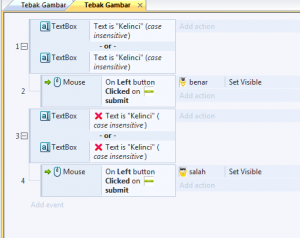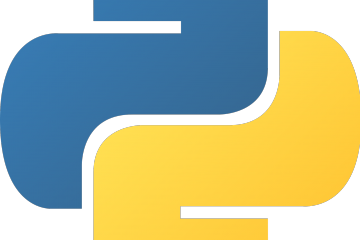Apa itu Construct 2?
Construct 2 ialah sebuah tools atau aplikasi untuk membuat sebuah game secara visual. Construct 2 merupakan tools hasil pengembangan dari Scirra. Dalam pembuatan sebuah project dalam construct 2 tidak perlu menggunakan bahasa khusus, oleh karena itu tools ini sangat diminati oleh para pemula yang ingin membuat game. Semua perintah yang ada didalam game dapat diatur didalam EvenSheet yang terdiri dari Event dan Action.
Apa Kelebihan dari Construct 2?
Banyak kelebihan yang diberikan oleh Construct 2 ini dalam pengerjaannya, diantaranya yaitu :
- Quick and Easy
Construct 2 ini memiliki ribbon yang mudah dipahami oleh karena itu
- Powerfull Event System
Construct 2 menyediakan EventSheet yang berisi pernyataan kondisi. Jika kondisi tersebut terpenuhi, tindakan atau fungsi dapat dilakukan.
- Flexible Behavior
Constract 2 menyediakan cara instant untuk menambahkan kemampuan object, mempercepat dan meningkatkan produktivitas. Contohnya object dapat ditambahkan kemampuannya dalam kecepatan, kekuatan dalam melompat, gravitasi sesuai yang diinginkan pengguna.
- Instant Priview
Untuk melihat preview dari project yang sedang kita buat cukup dengan klik button play yang ada pada ribbon construct 2. Maka dengan cepat akan muncul hasil preview pada halaman browser ketika diuji. Sehingga tidak perlu menunggu waktu yang lama untuk melihat preview project yang sedang dikerjakan.
- Stunning Visual Effect
Pengguna dapat menambahkan lebih dari 70 efek berbasis WebGL pada object, layer dan layout untuk mendapatkan hasil yang luar biasa.
Bagaimana cara menggunakan Construct 2?
Tampilan awal dari Construct 2, untuk memulai sebuah project maka pilih new project.
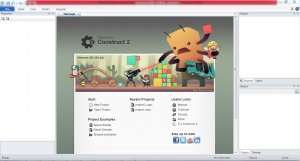 Maka akan tampil layar untuk project yang akan dibuat. Terdapat tab Layout dan tab Event Sheet. Kita dapat menambahkan object, background dan asset untuk tampilan project. Sedangkan pada tab event sheet kita bisa menambahkan kondisi-kondisi yang akan dibuat sesuai dengan yang diinginkan.
Maka akan tampil layar untuk project yang akan dibuat. Terdapat tab Layout dan tab Event Sheet. Kita dapat menambahkan object, background dan asset untuk tampilan project. Sedangkan pada tab event sheet kita bisa menambahkan kondisi-kondisi yang akan dibuat sesuai dengan yang diinginkan.
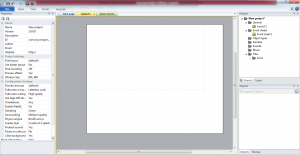
Untuk project kali ini saya akan membuat game sederhana yaitu tebak gambar. Kondisinya apabila dapat menebak sesuai gambar maka akan menampilkan icon berhasil sedangkan sebaliknya apabila tidak dapat menebak maka akan menampilkan icon gagal. Asset yang perlu disediakan ada 4 gambar, yaitu gambar hewan kelinci, gambar icon berhasil, gambar icon gagal dan gambar untuk button submit.
- Klik kanan lalu pilih Insert New Object, kemudian pilih Text
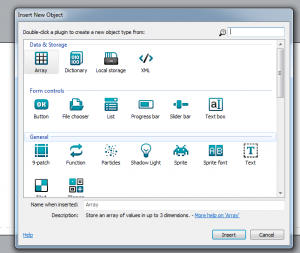
- Isikan pada properties untuk membuat judul game kita.
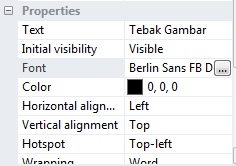
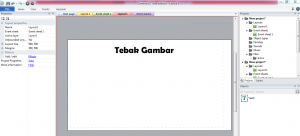
- Kemudian masukkan asset yang sudah disediakan dengan cara Insert New Object, kemudian pilih Spite lalu ketikkan “kelinci” pada name when insert untuk inisial saat akan dibuat kondisi nantinya.
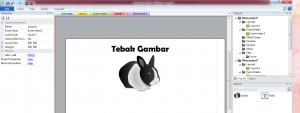
Gambar kelinci ialah gambar yang akan ditebak oleh pemain, maka diletakkan paling bawah. Selanjutnya masukkan kembali asset gambar icon berhasil dan gambar icon gagal namun Initial visibility dibuat menjadi invisible diletakkan diatas gambar kelinci.
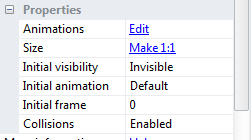
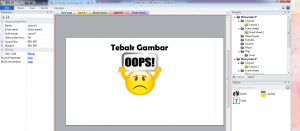
- Buat textbox dan masukkan asset gambar untuk button submit. Klik Insert New Object lalu pilih textbox.
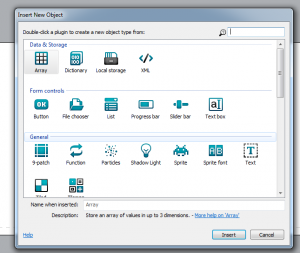
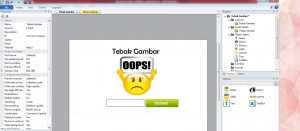
- Buat kondisi pada Event Sheet dengan klik Add Event. Saat textbox yang diisi case insensitive maka buat kondisi saat tulisan dibuat huruf besar atau huruf kecil. Kemudian saat diklik submit maka akan muncul icon berhasil dan begitu juga sebaliknya.